E-Commerce-Shops müssen sich heute mehr denn je stark auf die Suchmaschinenoptimierung (SEO) konzentrieren. Mit dem Aufkommen der universellen Suche von Google, die als Antwort auf bestimmte Suchanfragen Ergebnisse aus allen Bereichen des Index anzeigt, sind Unternehmen gezwungen, ihren Ansatz zu überdenken.
Wir werden uns Shopware 5 SEO ansehen – was es ist, warum es wichtig ist und wie es eingerichtet wird.
Ist Shopware SEO notwendig?
Mit einem Wort: ja. Lassen Sie uns die Frage tatsächlich umdrehen – was ist die Alternative, wenn Sie nicht für Keywords optimieren? Ihr Shop ist für Google-Nutzer unsichtbar, die nach Produkten suchen, die Sie verkaufen. Wenn Ihre Website bei ihrer ersten oder nachfolgenden Suche nicht auftaucht, verlassen sie sie und nehmen ihr Geld woanders mit – möglicherweise dauerhaft. Es ist auch weniger wahrscheinlich, dass sie Ausschnitte Ihrer Inhalte in sozialen Medien teilen, was zu einem Verlust der potenziellen Präsenz durch virale Kanäle führt. Es sollte klar sein, dass SEO nicht nur eine nette Sache ist – es ist ein wesentlicher Bestandteil des Online-Geschäfts. Wer Kunden will, muss für Suchmaschinen optimiert sein.
Best Practices für Shopware-SEO-URLs
Wie erhalte ich den Produktnamen in Shopware Product?
Die Shopware SEO Konfiguration bietet die Möglichkeit, suchmaschinenfreundliche URLs für Ihren Shop umzuschreiben. Zum Beispiel
http://example.com/detail/index/sArticle/325
durch eine spezifischere und relevantere URL-Struktur ersetzt werden, wie zum Beispiel:
http://example.com/shoes/black-shoes
Sie können die URLs mit Informationen wie Hersteller und Artikelnummer weiter anpassen, um die gewünschte URL-Struktur zu erhalten.
Um den Produktnamen in der Shopware-Produkt-URL zu erhalten;
- Gehen Sie zu Konfiguration > Grundeinstellungen > Frontend > SEO-/Routereinstellungen
- Artikelvorlage für SEO-URLs bearbeiten
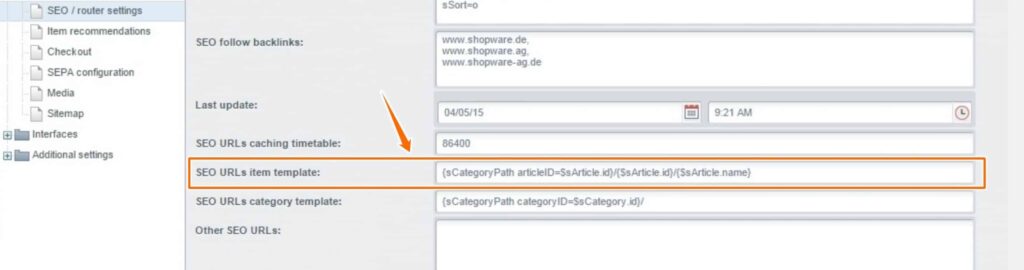
- Cache leeren
Param aus der URL der Shopware-Produktseite entfernen
In Shopware-Produkt-URLs können mehrere Parameter gefunden werden, und die Ausgabe kann so aussehen;
www.exmpale.com/shop/categorypage/?c=15
So entfernen Sie Parameter aus Detailseiten-URLs;
- Gehen Sie zu Konfiguration > Grundeinstellungen > Frontend > SEO-/Router-Einstellungen
- Setzen Sie „Kategorie-ID aus URL entfernen = Nein“.
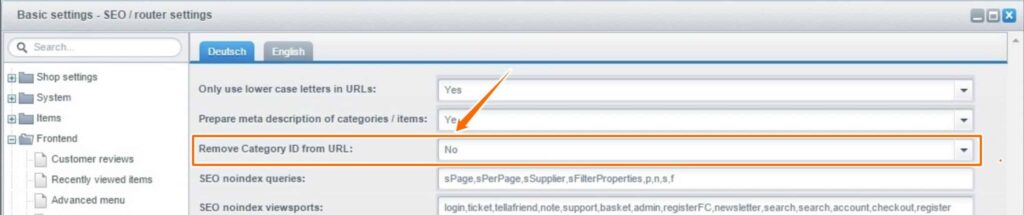
- Cache leeren
Kategorie aus Blog-URL in Shopware entfernen
In Shopware 5 bezeichnet die URL der Blogseite die URL der Inhaltsseite des Blogs.
Standardmäßig hat Shopware einen Blog-Titel und eine Kategorie innerhalb der URL; http://www.example.com/blog/blog-category/article-title/
So entfernen Sie eine Kategorie in der Blog-URL;
Gehen Sie zu Konfiguration > Grundeinstellungen > Frontend > SEO-/Router-Einstellungen und setzen Sie „SEO-URLs-Blogvorlage“ auf {$blogArticle.title}.
Cache leeren.
So löschen Sie den Cache nach dem Ändern der URL-Struktur
Um den Cache zu löschen, gehen Sie zu Konfiguration > Cache/Leistung und wählen Sie Cache/Leistung:
Navigieren Sie zu den Shopware-Caching-Einstellungen und wählen Sie zwischen zwei Optionen zum Leeren des Caches:
Durch Suchen und Klicken auf die Schaltfläche „Alle löschen“ unten rechts:
oder suchen und klicken Sie auf jedes einzelne Element, um es aus der linken Spalte zu löschen;
Klicken Sie dann oben rechts auf „Übernehmen“.
